Если вам нужно конвертировать DVD-диски в MP4, MP3 или другие форматы, HandBrake — это известный DVD-риппер с открытым исходным кодом, поддерживаемый сообществом разработчиков. Это означает, что вы можете использовать DVD-риппер HandBrake конвертировать DVD в цифровые форматы, не платя ни копейки.
Как копировать DVD с помощью HandBrake, особенно если у вас большая коллекция DVD? Работает ли HandBrake с защитными DVD-дисками? Каковы лучшие альтернативные решения? Просто найдите правильный ответ из статьи прямо сейчас.

Часть 1. Простое руководство по DVD-дискам HandBrake Rip
Краткая инструкция HandBrake DVD Ripper
Ручной тормоз — это универсальный DVD Ripper, доступный для Windows, Mac и Linux, с обширными функциями. За исключением распространенных видеоформатов, вы можете конвертировать DVD в iPhone, iPad, телефон Android и другие пресеты. Более того, существует широкий спектр пользовательских опций, связанных с видео, аудио, главами, заголовками и многим другим. HandBrake DVD Ripper — всегда хороший выбор для копирования ваших коллекций DVD.
Плюсы
- Копируйте DVD в видео HQ с разрешением до 1080P или с iPhone, iPad и другими пресетами.
- Бесплатный DVD-риппер для всех платформ без ограничений, вирусов и вредоносных программ.
- Конвертируйте DVD в цифровые форматы в пакетном режиме для нескольких DVD.
Минусы
- Сложно настроить и освоить лучший формат вывода для новичков.
- Аппаратное ускорение копирования DVD недоступно в Linux.
- Ограниченные форматы видео и предустановки по умолчанию, устройства MP4, MKV и iOS.
Как использовать HandBrake для копирования DVD
Поскольку HandBrake одинаково работает в Windows, Mac и Linux, рабочий процесс использования HandBrake для копирования DVD на Mac и других платформах одинаков.
Шаг 1. Вставьте оптический диск в привод DVD. Затем запустите HandBrake DVD Ripper. Если у вас его нет, скачайте программу с официального сайта и установите на свой компьютер.
Шаг 2. Нажмите меню «Открыть исходный код», чтобы открыть диалоговое окно источника, а затем выберите привод DVD для импорта файлов DVD. Для зашифрованных DVD вам необходимо заранее установить «libdvdcss».

Шаг 3. Если вы хотите скопировать весь DVD, пропустите этот шаг. Найдите область «Название» и выберите нужную главу и заголовок. Область «Продолжительность» покажет вам продолжительность видео.
Шаг 4. Нажмите меню «Предварительные настройки» на верхней ленте, чтобы развернуть диалоговое окно предустановок. Выберите предустановленный вариант или целевое портативное устройство. Просто выберите нужный из выпадающего списка.
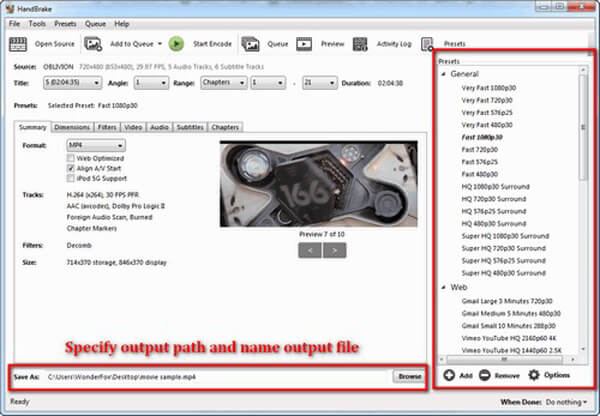
Кончик: Не рекомендуется выбирать 720P или 1080P для копирования DVD с помощью HandBrake. Разрешение DVD PAL составляет 576P, а разрешение DVD NTSC — 480P. Использование предустановок с более высоким разрешением не улучшит качество DVD-видео. Более того, предустановки «Быстро» и «Очень быстро» ускорят процесс, но пожертвуют некоторым качеством вывода.
Шаг 5. Перейдите на вкладку «Сводка», настройте другие параметры, такие как веб-оптимизация и другие, а также просмотрите информацию о выходных видео. Затем перейдите на вкладки «Фильтры», «Видео», «Аудио», «Субтитры» и другие, чтобы получить дополнительные пользовательские параметры.
Шаг 6. Перейдите в нижнюю область, нажмите кнопку «Обзор» и выберите место для хранения фильмов на DVD. Наконец, перейдите на верхнюю ленту и нажмите кнопку «Начать кодирование», чтобы начать копирование DVD-дисков с помощью HandBrake. Следите за панелью процесса, и вы сможете узнать время, оставшееся до завершения.
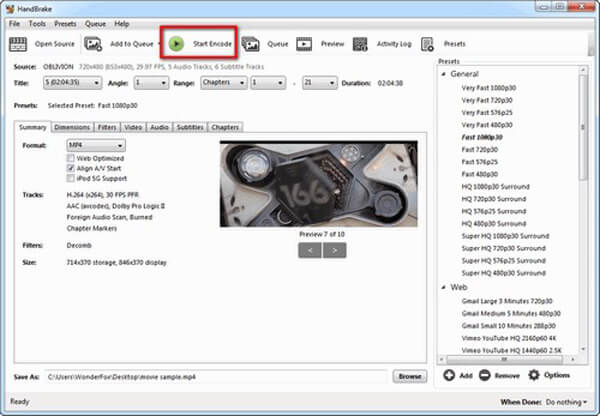
Часть 2. 2 лучшие альтернативы HandBrake для копирования DVD-дисков
HandBrake DVD Ripper всегда должен быть хорошим решением для копирования DVD. Но если у вас большая коллекция DVD, сложный процесс и настройки, а также ограниченные предустановки должны занять много времени. Вот два Альтернативы ручному тормозу для копирования DVD.
Бесплатный DVD Ripper – лучшая бесплатная альтернатива DVD Ripper для HandBrake
Бесплатный DVD-риппер это бесплатная альтернатива HandBrake DVD Ripper, которая способна копировать DVD-диски/фильмы в MP4, AVI, MKV и еще 200 форматов со сверхбыстрой скоростью и высоким качеством. Это поможет вам с легкостью создавать резервные копии и коммерческое использование DVD-фильмов.
- Копирование DVD и коммерческих DVD в MP4, AVI, MKV и т. д.
- Конвертируйте DVD в пресеты для iPhone, iPad, телефона или планшета на базе Android.
- Оптимизируйте выходные видео автоматически, используя усовершенствованный алгоритм.
- Легко настраивайте и редактируйте эффекты профиля с помощью бесплатного DVD-риппера.
Бесплатная загрузка
Для Windows
Безопасная загрузка
Бесплатная загрузка
для MacOS
Безопасная загрузка
Действия по копированию DVD с помощью бесплатного DVD Ripper
Шаг 1. Загрузите и установите Free DVD Ripper на свой компьютер. Откройте программу и вставьте диск в привод. Нажмите «Загрузить диск» и выберите DVD, который хотите конвертировать.

Шаг 2. В нижней части окна программы выберите целевой формат вашего DVD-видео, нажав «Профиль». Если вам нужно отредактировать видеофайл, вы можете нажать кнопку «Редактировать» на панели инструментов, чтобы обрезать, повернуть, добавить водяной знак и многое другое.

Шаг 3. Наконец, нажмите кнопку «Конвертировать», чтобы начать. Процесс копирования завершится в течение нескольких минут.

AnyMP4 Video Converter Ultimate – профессиональная альтернатива DVD Ripper для HandBrake
AnyMP4 Видео Конвертер Ultimate — профессиональный DVD-риппер, предоставляющий более продвинутые функции. Являясь профессиональной альтернативой DVD-риперу HandBrake, он способен конвертировать DVD в видео 4K/HD/3D и более чем в 200 видеоформатов. Кроме того, он имеет расширенные функции редактирования: вырезание, обрезка, поворот, добавление водяных знаков, регулировка яркости и многое другое.
- Извлекайте видео с любого DVD в более чем 200 видео/аудио форматов, таких как MP4, AVI, FLV и т. д.
- Копируйте фильмы с оптических дисков в цифровое видео с разрешением до 4K и Full HD.
- Интегрируйте обширные инструменты редактирования видео для простого редактирования DVD-видео.
- Настройте звуковую дорожку, субтитры, видео- и аудиокодек и т. д.
Бесплатная загрузка
Для Windows
Безопасная загрузка
Бесплатная загрузка
для MacOS
Безопасная загрузка
Как скопировать DVD в MP4/MP3/MKV с помощью простого процесса
Шаг 1. Загрузите и установите альтернативу HandBrake DVD Ripper, запустите программу и нажмите кнопку «Загрузить диск», чтобы импортировать DVD-фильмы, которые вы хотите конвертировать.
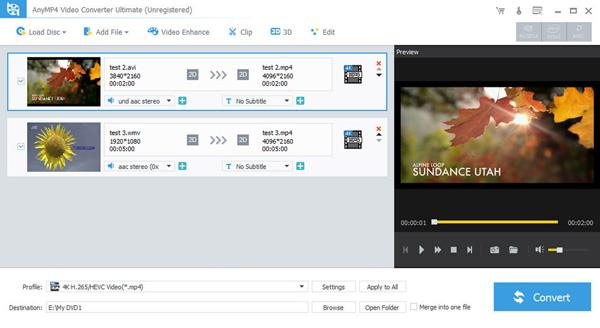
Шаг 2. Загрузив DVD-фильмы в программу, вы можете нажать кнопку «Редактировать», чтобы вращать видео, обрезать клипы, применять видеоэффекты, улучшать качество видео и добавлять водяные знаки.
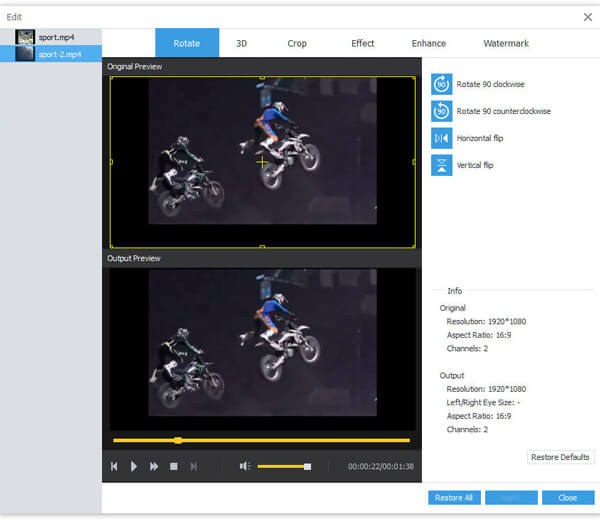
Шаг 3. После этого вы можете щелкнуть меню «Профиль», чтобы развернуть пресеты, вы можете выбрать MP4, AVI, MKV, iPhone, iPad и более 200 форматов. Кроме того, вы можете нажать «Настройки», чтобы настроить различные параметры.
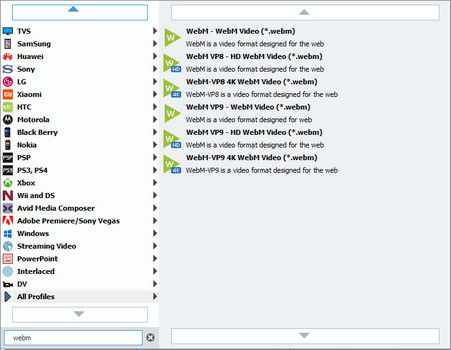
Шаг 4. Просто просмотрите видео в DVD Ripper. Если вас устраивает результат, вы можете нажать кнопку «Конвертировать», чтобы за короткое время скопировать DVD-диск в нужный цифровой формат.
Часть 3. Часто задаваемые вопросы о копировании DVD с помощью HandBrake
-
Может ли HandBrake конвертировать DVD в MP4?
Да. HandBrake — популярный DVD-риппер, который способен копировать DVD в популярные видеоформаты. Таким образом, вы можете использовать HandBrake для преобразования вашего DVD-диска в видеоформат MP4.
-
Может ли HandBrake конвертировать DVD в MKV?
Да, HandBrake также может конвертируйте ваш DVD в MKV формат. Вам просто нужно скачать и установить его на свой компьютер, и вы сможете бесплатно скопировать DVD в формат цифрового видео.
-
Какая настройка HandBrake лучше всего подходит для копирования DVD?
Рекомендуемые настройки для кодирования видео H.264 (x264) (которые используются по умолчанию в Handbrake) — RF (коэффициент скорости) от 18 до 22 для стандартной четкости. Для более высокого разрешения вы можете поиграть с полосой качества: от 19 до 23 для высокой четкости, RF от 20 до 24 для полной высокой четкости и от 22 до 28 для сверхвысокой четкости.
-
Может ли HandBrake копировать защищенные DVD-диски?
Нет. Фактически, Handbrake не расшифровывает защищенные DVD. Handbrake может скопировать незащищенный DVD-диск, но реальность такова, что большинство DVD-дисков, которые вы покупаете в магазине, защищены от копирования.
Подведение итогов
Если вы хотите копировать DVD-диски с помощью HandBrake в Windows, MacOS и Linux, вот полное руководство, которое вам следует знать. HandBrake, как программа для копирования DVD с открытым исходным кодом, является хорошим подходом для конвертации вашего DVD в цифровое видео. Но существуют некоторые ограничения для DVD-риппер HandBrake, такие как защита, ограниченные форматы видео и предустановки и многое другое. Что касается этого случая, вы можете принять во внимание Free DVD Ripper или AnyMP4 Video Converter Ultimate. Если у вас есть вопросы о том, как использовать HandBrake для копирования DVD, вы можете поделиться более подробной информацией в комментариях.


